Wiązania ruchu określają założony ruch pomiędzy komponentami zespołu. Ponieważ, wiązania te operują na wolnych stopniach swobody, nie wywołują konfliktów z wiązaniami położenia, zmianą rozmiarów adaptacyjnych części lub przesuwaniem nieruchomych komponentów.
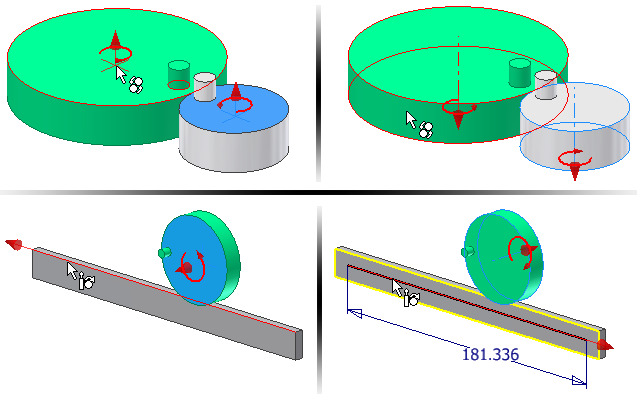
Wiązania ruchu są wyświetlane w przeglądarce. Po kliknięciu na wiązanie lub umieszczeniu nad nim kursor, powiązane komponenty są podświetlane w oknie graficznym.
Polecenie Steruj wiązaniem nie jest dostępne dla wiązań ruchu. Jednakże części powiązane wiązaniami ruchu mogą być pośrednio sterowane zgodnie z określonym kierunkiem i współczynnikiem.
|
Dostęp: |
Wstążka: karta Zespół  panel Zależności panel Zależności  Wiązanie Wiązanie |
Typ i Rozwiązania
|
Definiuje typ wiązania i prezentuje działanie założonego ruchu pomiędzy wybranymi komponentami. Może być zastosowane pomiędzy elementami liniowymi, płaskimi, walcowymi i stożkowymi. Typ wiązania może być zmieniany w momencie otwarcia okna dialogowego do wstawienia lub edycji wiązania. Po umieszczeniu kursora nad komponentem, wyświetlana jest strzałka określająca kierunek działania wiązania. W polu Rozwiązanie, kliknij opcję Do przodu lub Do tyłu, aby zmienić kierunek. |
|
|
|
Wiązanie obrotowe określa, że pierwsza wybrana część obraca się względem drugiej części przy określonym współczynniku. Wiązanie to jest standardowo używane dla łożysk, kół zębatych lub przekładni pasowych. |
|
|
Wiązanie obrotowo-przesuwne określa, że pierwsza wybrana część obraca się względem przesunięcia drugiej części przy określonej odległości. Wiązanie to jest standardowo używane dla ruchu płaskiego, takiego jak mechanizmy zębatkowe. |
Wybór
|
Umożliwia wybór geometrii dwóch komponentów w celu wstawienia wiązania pomiędzy nimi. |
|
|
|
Pierwszy wybór pozwala wybrać pierwszy komponent. Wybierz powierzchnię walcową, aby obliczyć współczynnik lub odległość. Wybierz powierzchnię walcową, aby obliczyć współczynnik lub odległość. Pierwszy wybór zostaje wyróżniony czerwonym kolorem na ekranie graficznym. Aby zakończyć wybieranie, kliknij przycisk Drugi wybór. |
|
|
Drugi wybór pozwala wybrać drugi komponent. Wybierz powierzchnię walcową komponentu obrotowego lub krawędź liniową komponentu przesuwnego, aby obliczyć współczynnik lub odległość. Wybór zostaje wyróżniony zielonym kolorem w oknie graficznym. Jeżeli chcesz zmienić geometrię pierwszego komponentu, kliknij przycisk Pierwszy wybór i powtórz wybieranie. |
|
|
Wskaż najpierw część ogranicza dostępną geometrię do pojedynczego komponentu. Opcja ta używana jest w przypadku, gdy komponenty są do siebie bardzo zbliżone lub częściowo się pokrywają. Usuń znacznik, aby odtworzyć tryb wyboru. |
Współczynnik lub Odległość
Określa ruch pierwszego wybranego komponentu, względem drugiego wybranego komponentu.
|
Współczynnik |
Dla wiązania obrotowego, współczynnik określa sposób obracania się drugiego wybranego komponentu podczas obrotu pierwszego komponentu. Na przykład wartość 4,0 (4:1) powoduje, że drugi komponent obraca się o cztery jednostki dla jednej jednostki obrotu pierwszego komponentu. Wartość 0,25 (1:4) powoduje, że drugi komponent obraca się o jedną jednostkę po czterech jednostkach obrotu pierwszego komponentu. Standardową wartością jest 1,0 (1:1). Jeżeli wybrano dwie powierzchnie walcowe, to program Autodesk Inventor wylicza i wyświetla odpowiedni współczynnik zależny od promieni wybranych obiektów. |
|
Odległość |
Dla wiązań obrotowo-przesuwanych, odległość określa wielkość, na jaką drugi wybrany komponent zostanie przesunięty w momencie jednego obrotu pierwszego wybranego komponentu. Na przykład wartość 4.0 mm przesuwa drugi obiekt o 4.0 mm przy każdym pełnym obrocie pierwszego obiektu. Jeżeli najpierw wybrano powierzchnię walcową, program Autodesk Inventor wylicza i wyświetla odpowiednią odległość będącą obwodem pierwszej wybranej powierzchni. Uwaga: Pomimo tego, parametry współczynnika i odległości są wykorzystane do określenia wartości ruchu drugiego wyboru względem pierwszego wyboru. Jednakże, wiązanie jest dwukierunkowe. Jeśli drugi wybór zostanie przesunięty, pierwszy wybór przesunie się o odwrotną wartość współczynnika lub odległości, odpowiednią dla typu wiązania.
|
 Więcej
Więcej
| Określa nazwę wiązania. | |
| Nazwa |
Tworzy niepowtarzalną nazwę dla wiązania w przeglądarce. Wpisz nazwę lub pozostaw puste pole, wówczas automatycznie zostanie utworzona domyślna nazwa. |